Mengalami konektivitas yang terputus-putus dengan port USB kamera Anda bisa sangat membuat frustrasi. Banyak fotografer dan videografer mengandalkan koneksi USB yang stabil untuk mentransfer file, memperbarui firmware, atau bahkan menggunakan kamera mereka untuk streaming langsung. Jika port USB kamera Anda hanya berfungsi sesekali, hal itu mengganggu alur kerja Anda dan menimbulkan kekhawatiran tentang potensi masalah perangkat keras atau perangkat lunak. Memahami penyebab umum dan menerapkan langkah-langkah pemecahan masalah yang efektif dapat memulihkan fungsionalitas yang konsisten dan mencegah masalah di masa mendatang.
⚠ Penyebab Umum Konektivitas USB Terputus-putus
Beberapa faktor dapat menyebabkan port USB kamera tidak berfungsi secara berkala. Mengidentifikasi akar permasalahan sangat penting untuk menerapkan solusi yang tepat. Berikut ini adalah beberapa penyebab yang paling sering terjadi:
- 🔌 Kabel USB Rusak: Kabel USB yang rusak atau berkualitas rendah sering kali menjadi penyebab utamanya. Kabel internal dapat putus atau terkelupas, yang menyebabkan koneksi tidak konsisten.
- 💻 Masalah Driver: Driver USB yang kedaluwarsa, rusak, atau tidak kompatibel pada komputer Anda dapat mencegah komunikasi yang tepat dengan kamera.
- 🔋 Masalah Catu Daya: Daya yang tidak mencukupi dari port USB, terutama pada komputer lama atau saat menggunakan beberapa perangkat USB secara bersamaan, dapat menyebabkan pemutusan sambungan secara berkala.
- 💡 Kerusakan Port: Kerusakan fisik pada port USB pada kamera atau komputer dapat mengakibatkan koneksi tidak dapat diandalkan.
- 🔧 Konflik Perangkat Lunak: Perangkat lunak lain yang berjalan di komputer Anda dapat mengganggu koneksi USB kamera.
- 💻 Gangguan Sistem Operasi: Terkadang, sistem operasi itu sendiri mungkin memiliki gangguan sementara yang memengaruhi pengenalan perangkat USB.
- 🔋 Pengaturan Kamera: Pengaturan USB yang salah pada kamera juga dapat menyebabkan masalah konektivitas.
🔎 Langkah-Langkah Pemecahan Masalah untuk Mengatasi Masalah USB yang Berkala
Jika port USB kamera Anda bermasalah, mengerjakan langkah-langkah pemecahan masalah berikut secara sistematis dapat membantu menemukan dan menyelesaikan masalah:
🔌 1. Uji Kabel USB yang Berbeda
Ini adalah langkah awal yang paling mudah dan sering kali paling efektif. Gunakan kabel USB yang bagus dan telah berhasil Anda gunakan dengan perangkat lain. Pastikan kabelnya adalah USB 2.0 atau yang lebih tinggi, karena kabel lama mungkin tidak menyediakan bandwidth yang memadai.
💻 2. Coba Port USB Lain di Komputer Anda
Terkadang, port USB tertentu di komputer Anda mungkin rusak. Coba colokkan kamera ke port USB lain, terutama yang terhubung langsung ke motherboard (biasanya di bagian belakang komputer desktop).
💡 3. Periksa Port USB untuk Kerusakan
Periksa dengan saksama port USB pada kamera dan komputer Anda untuk melihat tanda-tanda kerusakan fisik, seperti pin yang bengkok atau sambungan yang longgar. Jika Anda melihat adanya kerusakan, port tersebut mungkin perlu diperbaiki atau diganti.
🔋 4. Pastikan Pasokan Listrik Memadai
Jika Anda menggunakan laptop, pastikan laptop tersambung ke sumber listrik. Daya yang tidak mencukupi dapat menyebabkan perangkat USB terputus sewaktu-waktu. Hindari penggunaan hub USB, karena terkadang hub dapat membatasi daya yang tersedia untuk perangkat yang tersambung.
💻 5. Perbarui atau Instal Ulang Driver USB
Driver USB yang kedaluwarsa atau rusak merupakan penyebab umum masalah konektivitas. Ikuti langkah-langkah berikut untuk memperbarui atau menginstal ulang driver USB Anda:
- ➡ Windows: Buka Device Manager, cari kamera Anda di bawah “Portable Devices” atau “Imaging Devices,” klik kanan, dan pilih “Update driver.” Jika tidak berhasil, coba hapus instalan driver lalu sambungkan kembali kamera untuk menginstalnya kembali secara otomatis.
- ➡ macOS: macOS biasanya menangani driver USB secara otomatis. Namun, Anda dapat mencoba mengatur ulang System Management Controller (SMC) untuk mengatasi potensi masalah terkait perangkat keras. Cari petunjuk khusus untuk model Mac Anda secara daring.
🔧 6. Periksa Pengaturan USB Kamera
Beberapa kamera memiliki mode USB yang berbeda, seperti MTP (Media Transfer Protocol) atau PTP (Picture Transfer Protocol). Baca buku petunjuk kamera Anda untuk memastikan mode USB yang tepat dipilih untuk transfer file. Lakukan percobaan dengan berbagai mode untuk melihat apakah salah satunya menyediakan koneksi yang lebih stabil.
💻 7. Nonaktifkan Perangkat Lunak yang Bertentangan
Perangkat lunak tertentu, seperti program antivirus atau aplikasi terkait kamera lainnya, dapat mengganggu koneksi USB. Coba nonaktifkan sementara program ini untuk melihat apakah masalahnya teratasi.
💻 8. Nyalakan Ulang Komputer dan Kamera Anda
Restart sederhana sering kali dapat mengatasi gangguan perangkat lunak sementara yang mungkin memengaruhi koneksi USB. Restart komputer dan kamera Anda sebelum melanjutkan ke langkah pemecahan masalah yang lebih lanjut.
🔄 9. Uji di Komputer Lain
Jika memungkinkan, coba hubungkan kamera Anda ke komputer lain untuk melihat apakah masalahnya masih ada. Ini dapat membantu menentukan apakah masalahnya ada pada kamera itu sendiri atau pada komputer utama Anda.
📊 10. Pantau Peristiwa Koneksi USB
Gunakan alat sistem untuk memantau kejadian koneksi USB. Di Windows, Event Viewer dapat memberikan wawasan tentang kesalahan koneksi USB. Di macOS, aplikasi System Information dapat menampilkan informasi perangkat USB dan kesalahan terkait.
🚧 Pemecahan Masalah Lanjutan
Jika langkah pemecahan masalah dasar tidak menyelesaikan masalah, teknik yang lebih canggih mungkin diperlukan:
- 🔌 Penguji Kabel USB: Gunakan penguji kabel USB untuk memeriksa kontinuitas dan integritas sinyal pada kabel USB. Ini dapat membantu mengidentifikasi kerusakan kabel yang tidak terlihat oleh mata telanjang.
- 💻 Pembaruan BIOS: BIOS yang ketinggalan zaman terkadang dapat menyebabkan masalah konektivitas USB. Periksa situs web produsen komputer Anda untuk pembaruan BIOS.
- Pemulihan Sistem : Jika masalah dimulai setelah instalasi perangkat lunak atau pembaruan sistem terkini, coba lakukan pemulihan sistem untuk kembali ke keadaan sebelumnya.